เช่นเดียวกับ iPhoto ก่อนหน้านี้ Photos สำหรับ Mac จัดกลุ่มรูปภาพทั้งหมดของคุณในไฟล์ไลบรารีขนาดใหญ่ ในการแยกรูปภาพออกจากคุกฐานข้อมูลเพื่อเปิดในแอปพลิเคชันอื่นหรืออัปโหลดไปยังอินเทอร์เน็ตคุณจะต้องส่งออกรูปภาพเหล่านั้นหรือใช้หนึ่งในตัวเลือกการแชร์ในตัว และเพื่อเพิ่มรูปถ่ายใหม่เข้าสู่ห้องสมุดของคุณคุณจะต้องนำเข้ารูปถ่ายเหล่านั้นเว้นแต่ว่าคุณจะเปิดใช้งาน iCloud Photo Library และถ่ายภาพเฉพาะกับ iPhone ของคุณซึ่งต่างจากกล้องถ่ายรูปแบบเล็งแล้วถ่ายหรือ dSLR ตรวจสอบการแบ่งปันส่งออกและนำเข้าเครื่องมือของ Photos for Mac
ที่ใช้ร่วมกัน
หลังจากเลือกภาพถ่ายหรือวิดีโอหรือกลุ่มหรือภาพถ่ายหรือวิดีโอให้คลิกปุ่มแชร์ที่มุมบนขวา เมนูแบบเลื่อนลงช่วยให้คุณแบ่งปันผ่าน iCloud Photo Sharing, Facebook, Flickr, Twitter และ Messages Vimeo แสดงเป็นตัวเลือกหากเลือกวิดีโอ
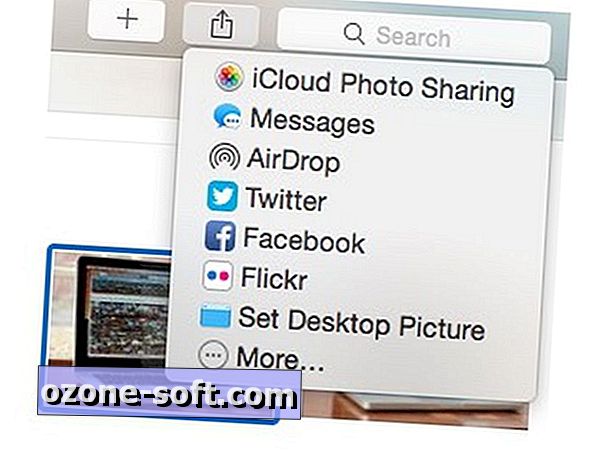
หากคุณไปที่เส้นทางการแบ่งปันภาพถ่ายของ iCloud คุณจะสามารถสร้างอัลบั้มหรือเพิ่มรูปภาพและวิดีโอที่คุณเลือกลงในอัลบั้มที่มีอยู่และเชิญผู้คนให้สมัครรับข้อมูลอัลบั้มนั้น ภาพถ่ายและวิดีโอที่คุณแชร์ด้วยวิธีนี้แสดงเป็นฟีดในมุมมองที่แชร์ของ Photos for Mac แต่ผู้รับเชิญของคุณไม่จำเป็นต้องใช้ Photos for Mac เพื่อดูรูปภาพที่แชร์ของคุณ พวกเขาจะสามารถดูได้บนเบราว์เซอร์ที่ iCloud.com
หากคุณใช้ Picasa ของ Google เพื่อแบ่งปันรูปภาพคุณจะผิดหวังที่ได้เรียนรู้ว่าไม่ได้อยู่ในรายการเป็นตัวเลือก อย่างไรก็ตามมีตัวเลือกการแชร์อื่น ๆ สองสามตัวที่คุณสามารถเปิดใช้งานได้โดยคลิกปุ่มเพิ่มเติมที่ด้านล่างของแผงการแบ่งปัน
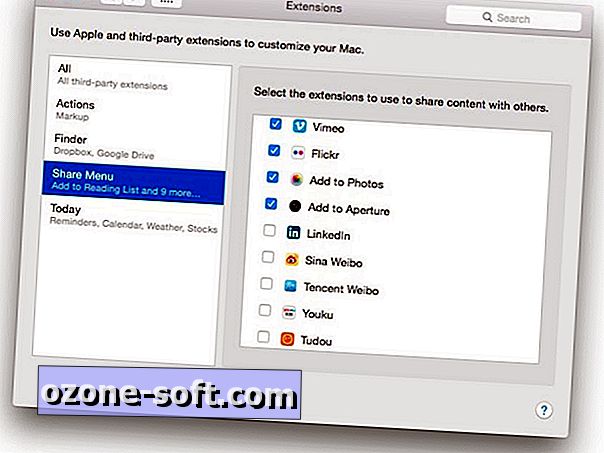
การส่งออก
รูปถ่ายไม่มีคุณลักษณะ "เปิดใน" ซึ่งจะเป็นวิธีที่สะดวกในการเปิดรูปภาพในแอพอื่นเช่น Photoshop หรือ Lightroom หรือโปรแกรมแก้ไขรูปภาพที่ใช้พลังงานสูงอื่น ๆ คุณต้องส่งออกภาพถ่ายจาก Photos แทนก่อนที่จะเปิดในแอปพลิเคชันอื่น
หากต้องการส่งออกให้เลือกไฟล์หรือไฟล์ของคุณแล้วไปที่ ไฟล์> ส่งออก คุณจะเห็นสองตัวเลือก: ส่งออก รูปภาพ X หรือวิดีโอ (หรือรายการหากคุณมีรูปถ่ายและวิดีโอผสมกัน) และ ส่งออกต้นฉบับที่ไม่ ได้แก้ไข เลือกรูปถ่ายในอดีตและรูปถ่ายที่คุณสามารถเลือกประเภทไฟล์คุณภาพและขนาดและรูปแบบการตั้งชื่อ เป็นเมนูที่คล้ายกันสำหรับวิดีโอ แต่คุณเลือกความละเอียดคุณภาพวิดีโอสำหรับไฟล์ที่ส่งออก
เมื่อส่งออกหรือแบ่งปันรูปถ่ายควรสังเกตว่าคุณจะต้องเจาะลึกไปที่มุมมองช่วงเวลาใน Photos for Mac เพื่อเน้นรูปถ่าย ตัวอย่างเช่นคุณไม่สามารถไฮไลต์ภาพถ่ายที่มีมูลค่าทั้งปีในมุมมองปีเช่นส่งออกภาพเหล่านั้น นอกจากนี้คุณไม่สามารถเลือกทั้งอัลบั้มได้โดยคลิกที่ภาพขนาดย่อในมุมมองอัลบั้ม แต่ต้องเปิดอัลบั้มแทนจากนั้นเลือกรูปภาพทั้งหมดเพื่อแชร์ทั้งอัลบั้ม
นอกจากนี้ยังเป็นที่น่าสังเกตว่าเมื่อคุณส่งออกไฟล์รูปภาพจะส่งสำเนาออกมาโดยเก็บต้นฉบับไว้ในไลบรารีของคุณ คุณสามารถลบได้หลังจากส่งออกหากคุณไม่ต้องการให้มันอยู่ในห้องสมุดของคุณซึ่งจะวางไว้ในโฟลเดอร์ที่ถูกลบเมื่อเร็ว ๆ นี้ซึ่งจะยังคงอยู่เป็นเวลา 30 วันก่อนที่จะถูกลบอย่างถาวร หากต้องการดูไฟล์ที่ถูกลบล่าสุดของคุณให้ไปที่ ไฟล์> แสดงที่ถูกลบล่าสุด
การนำเข้า
หากคุณเปิด iCloud Photo Library ภาพถ่ายของ iPhone ของคุณจะถูกดูดเข้าสู่ Photos โดยอัตโนมัติ หากคุณถ่ายภาพด้วย dSLR คุณจะต้องนำเข้ารูปถ่ายจากกล้องของคุณ เมื่อคุณเชื่อมต่อกล้องเข้ากับ Mac ของคุณหรือใส่มีเดียการ์ดปุ่มนำเข้าจะถูกเพิ่มทางด้านขวาของปุ่มหลักสี่ปุ่มที่ด้านบนของ Photos for Mac เช่นเดียวกับ iPhoto จะมีปุ่มสำหรับ นำเข้ารูปภาพใหม่ทั้งหมด และอีกภาพเพื่อ นำเข้ารายการที่เลือก ซึ่งแตกต่างจาก iPhoto ซึ่งถามหลังจากนำเข้าว่าคุณต้องการลบภาพถ่ายจากกล้องของคุณหรือไม่ Photos สำหรับ Mac ทำให้คุณตัดสินใจก่อนนำเข้า ตรวจสอบให้แน่ใจว่าได้ทำเครื่องหมายในช่องเพื่อ ลบรายการหลังจากนำเข้า ก่อนที่คุณจะกดปุ่มนำเข้าปุ่มใดปุ่มหนึ่งถ้าคุณต้องการลบรูปถ่ายจากกล้องของคุณหลังจากย้ายไปยัง Mac
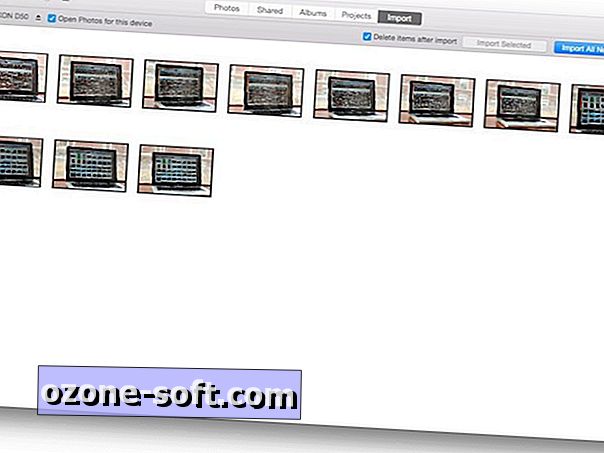
หลังจากนำเข้ารูปถ่ายคุณจะเข้าสู่มุมมองอัลบั้มของการนำเข้าล่าสุดของคุณ คุณจะต้องกลับไปที่มุมมองนำเข้าเพื่อนำกล้องออก - ปุ่มนำออกอยู่ที่มุมบนซ้าย นอกจากนี้คุณยังสามารถค้นหาปุ่มนำออกบนแถบด้านข้าง หากต้องการดูแถบด้านข้างให้ไปที่ มุมมอง> แสดงแถบด้านข้าง
สำหรับข้อมูลเพิ่มเติมเข้าร่วมกับเราในทัวร์ของเราในขณะที่เราสำรวจรูปภาพสำหรับ Mac






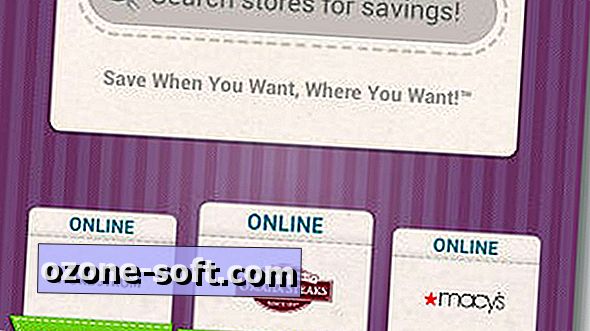





แสดงความคิดเห็นของคุณ